Sony SA-NS300 User Manual [fi]
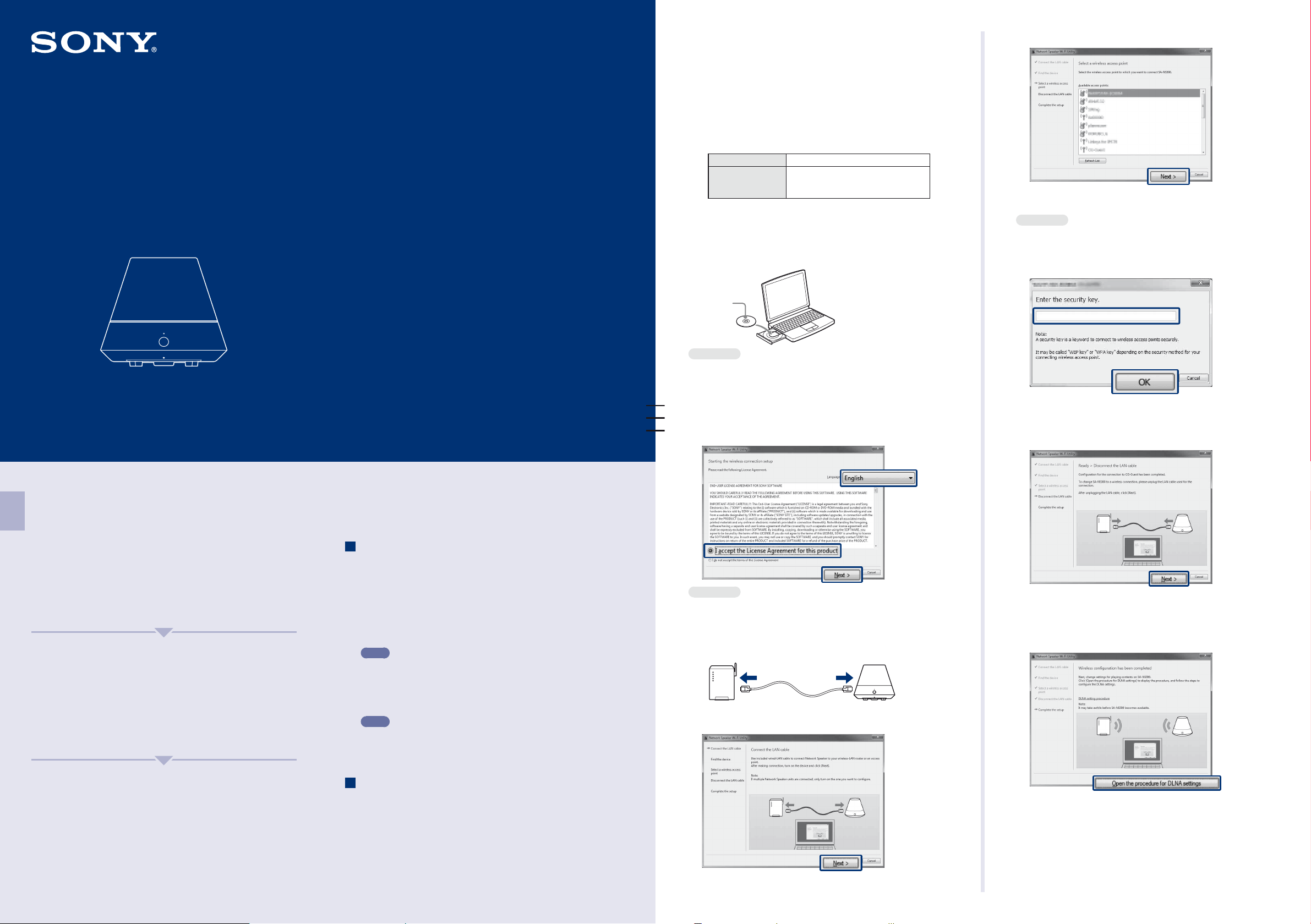
VAI HE
Kaiuttimen liittäminen
(verkon asetukset)
1
Valitse haluamasi tukiasema ja valitse sitten [Next].
Network Speaker
SA-NS300
Valmistelut musiikin
kuuntelemiseen kotiverkossa
©2011 Sony Corporation 4-259-626-31(1)
Windows-tietokoneen on oltava liitettynä langattoman lähiverkon
reitittimeen/tukiasemaan etukäteen.
Sinua pyydetään valitsemaan tai kirjoittamaan seuraavat tiedot, kun
määrität verkon asetuksia.
Tarkista seuraavat tiedot etukäteen ja kirjoita ne alla ilmoitettuun kohtaan.
Verkon nimi (SSID)*
Suojausavain
(WEP- tai
WPA/WPA2-avain)*
* Nämä tiedot lukevat luultavasti langattomaan lähiverkon reitittimeen
kiinnitetyssä tarrassa tai käyttöoppaassa. Ne on täyttänyt henkilö, joka on
määrittänyt langattoman verkon asetukset, tai Internet-palveluntarjoajasi on
toimittanut nämä tiedot.
Aseta laitteen mukana toimitettu CD-ROM-levy PC-
tietokoneen CD-ROM-asemaan.
CD-ROM
Huomautus
Jos ”Starting the wireless connection setup” -näyttö ei tule näkyviin
automaattisesti, voit tuoda näytön itse näkyviin toimimalla seuraavien
ohjeiden mukaisesti.
Valitse haluamasi kieli ja valitse [I accept the license
agreements for this product] -vaihtoehto, kun olet
lukenut ohjelmiston käyttöoikeuden huolellisesti.
Napsauta sitten [Next]-vaihtoehtoa.
Suojausavaimen (WEP- tai WPA/WPA2-avain) syöttöruutu tulee
näyttöön.
Huomautus
Suojausavaimen (WEP- tai WPA/WPA2-avain) syöttöruutu ei tule näyttöön,
jos valitset salaamattoman tukiaseman.
Kirjoita suojausavain (WEP- tai WPA/WPA2-avain) ja
valitse sitten [OK].
Kaiutin yrittää muodostaa yhteyden valittuun tukiasemaan. Tämä
voi kestää jonkin aikaa.
Irrota mukana toimitettu LAN-kaapeli ja valitse sitten
[Next].
Tämän verkkokaiutinlaitteen
käyttäminen kotiverkossa
Voit käyttää tätä kaiutinta verkkoon liitettynä asentamalla
sen alla ilmoitetulla tavalla.
VAIH E
Kaiuttimen liittäminen
(verkon asetukset)
1
Tässä kohdassa selitetään verkon asetusten määrittäminen tavalla, joka
edellyttää laitteen mukana toimitetun CD-ROM-levyn käyttämistä.
VAIH E
Tietokoneen määrittäminen palvelimeksi
2
Tässä kohdassa kerrotaan, kuinka voit määrittää Windows Media
Playerin toimimaan palvelimena (laitteena, jossa säilytetään
äänisisältöä) tämän kaiuttimen liittämiseksi kotiverkkoosi.
Jos haluat käyttää jotakin muuta kuin of Windows 7 -käyttöjärjestelmän
Windows Media Player 12 -palvelinta tai Windows Vista- / Windows XP
-käyttöjärjestelmien Windows Media Player 11 -sovellusta palvelimena,
siirry tämän lehtisen takana ilmoitettuun WWW-sivustoon.
VAIH E
Palvelimeen tallennetun äänisisällön
kuunteleminen
3
Tietoja verkon asetuksista
Langattomat verkot
Määritä verkko tämän lehtisen vaiheen 1 ohjeiden mukaisesti.
WPS-yhteensopivat langattomat verkot
Katso lisätietoja laitteen mukana toimitettujen käyttöohjeiden
kohdasta ”Langattomien verkkojen asetusten määrittäminen WPSyhteensopivalla tukiasemalla”.
Vihje
Voit myös määrittää WPS-yhteensopivan verkon asetukset tämän lehtisen
vaiheen 1 ohjeiden mukaisesti.
Langalliset verkot
Katso lisätietoja mukana toimitetuista käyttöohjeista.
Vihje
Langattoman verkon käyttöympäristön mukaan käytössä saattaa ilmetä
ongelmia, kuten katkoksia äänentoistossa.
Voit ratkaista tällaiset ongelmat käyttämällä langallista verkkoa.
Jos sinulla on ongelmia verkon asetusten
määrittämisessä
Katso lisätietoja mukana toimitettujen käyttöohjeiden
”Vianmääritys”-kohdasta.
Käy seuraavassa asiakkaille tarkoitetussa tukisivustossa.
Huomautus
Jos et ole määrittänyt Windowsin palomuurin asetuksia, määritä
UPnP-asetukset noudattamalla näytössä näkyviä ohjeita.
Yhdistä kaiutin ja langattoman lähiverkon reititin/
tukiasema mukana toimitetulla LAN-kaapelilla näytön
ohjeiden mukaan ja kytke sitten kaiutin päälle.
Kytke LAN-kaapeli LAN-porttiin.
Valitse [Next].
LINK-ilmaisin syttyy palamaan vihreänä, kun yhteys on tehty.
Kaiuttimen verkkoasetukset on määritetty.
Katso lisätietoja vaiheista 8 ja 9 tai tämän esitteen kääntöpuolelta,
jos haluat lukea DLNA-asetusten määritysohjeet.
Valitse [Open the procedure for DLNA settings].
WWW-sivusto tulee näyttöön.
Määritä ympäristö, joka tarvitaan DLNA-yhteensopivien
laitteidesi käyttämiseen WWW-sivuston tietojen avulla tai
luettuasi ohjeita tämän lehtisen takasivulta.
http://www.sony.net/audio/netsettings
Tukiasemaluettelo tulee näyttöön. Tämä voi kestää jonkin aikaa.
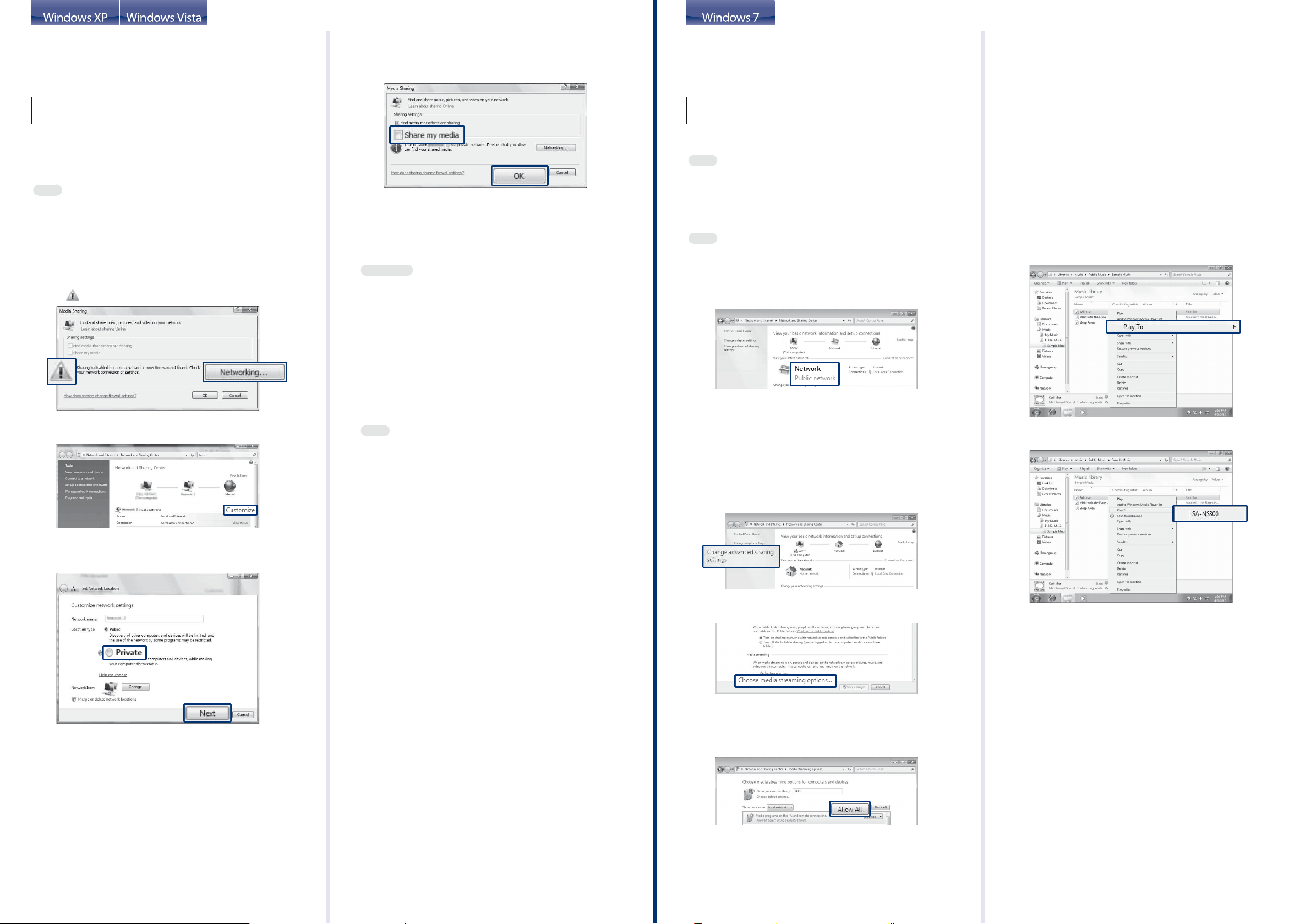
VAI HE
Tietokoneen määrittäminen
palvelimeksi
2
Jos valintamerkkiä ei lisätä kohdan [Jaa media] viereen
vaiheessa näkyvässä [Median jakaminen] -ikkunassa,
lisää valintamerkki kohdan [Jaa media] viereen ja valitse
sitten [OK].
VAI HE
Tietokoneen määrittäminen
palvelimeksi
2
Valitse [Salli kaikki tietokoneet ja medialaitteet].
Sulje ikkuna valitsemalla [OK].
Nämä vaiheet ovat erilaisia eri tietokoneissa. Tee vaiheet 2 ja 3
käyttöjärjestelmäversiosi tarkistamisen jälkeen.
Tässä kohdassa kerrotaan, kuinka voit määrittää Windows Vista- tai
Windows XP -käyttöjärjestelmän Windows Media Player 11:n asetukset.
* Laitevalmistaja ei ole asentanut Windows Media Player 11 -ohjelmaa Windows
XP:hen. Siirry Microsoftin verkkosivustoon, lataa asennusohjelma ja asenna
sitten Windows Media Player 11 tietokoneeseen.
Vihje
Lisätietoja Windows Media Player 11:n käyttämisestä on Windows Media
Player 11:n ohjeessa.
Valitse [Käynnistä] - [Kaikki ohjelmat] ja valitse [Windows
Media Player].
Windows Media Player 11 käynnistyy.
Valitse [Kirjasto]-valikosta [Median jakaminen...].
Jos käytät Windows XP:tä, siirry vaiheeseen .
Kun tulee näyttöön, valitse [Verkot...].
[Verkko- ja jakamiskeskus] -ikkuna tulee näyttöön.
Valitse [Mukauta].
Näyttöön tulee [Määritä verkkosijainti] -ikkuna.
Lisää valintamerkki [Yksityinen]-kohdan viereen ja valitse
[Seuraava].
Näkyviin tulee luettelo liitettävissä olevista laitteista.
Valitse [Jaa media seuraaville:] -kohdan vierestä
[Asetukset...].
Lisää valintamerkki [Salli uudet laitteet ja tietokoneet
automaattisesti] -kohdan viereen ja valitse [OK].
Huomautus
Poista tämän kohteen valinta sen jälkeen, kun olet tarkistanut, että
kaiutin voi muodostaa yhteyden tietokoneeseen ja toistaa äänitietoja
tietokoneessa.
VAI HE
Palvelimessa olevan
äänisisällön toistaminen
3
satunnaisesti
Vihje
Tämän toiminnon avulla voit toistaa satunnaisesti äänisisältöä
ensimmäisenä tunnistetussa palvelimessa. Sammuta etukäteen muut
palvelimet kuin Windows Vista / Windows XP.
Valitse kotiverkon tulo painamalla kaukosäätimen
INPUT-painiketta.
Voit käyttää myös kaiuttimessa olevaa AUDIO IN-painiketta.
Paina kaukosäätimen painiketta .
Äänisisältöä toistetaan satunnaisesti vain ensimmäisenä
tunnistetussa palvelimessa.
Jos tästä kaiuttimesta ei kuulu ääntä
Varmista, että tämän kaiuttimen äänenvoimakkuutta ei ole määritetty
minimiin.
Suojausohjelmiston asetuksiin on ehkä tehtävä muutoksia. Käy
seuraavassa asiakkaille tarkoitetussa tukisivustossa.
http://www.sony.net/audio/netsettings
Nämä vaiheet ovat erilaisia eri tietokoneissa. Tee vaiheet 2 ja 3
käyttöjärjestelmäversiosi tarkistamisen jälkeen.
Tässä kohdassa kerrotaan, kuinka voit määrittää valmistajan asentaman
Windows 7 -käyttöjärjestelmän Windows Media Player 12:n asetukset.
Vihje
Lisätietoja Windows Media Player 12:n käyttämisestä on Windows Media
Player 12:n ohjeessa.
Valitse [Käynnistä] - [Ohjauspaneeli] ja valitse [Verkko ja
Internet] -kohdasta [Näytä verkon tila ja tehtävät].
[Verkko- ja jakamiskeskus] -ikkuna tulee näyttöön.
Vihje
Jos haluamaasi kohdetta ei näy näytössä, kokeile vaihtaa Ohjauspaneelin
näyttötyyppi.
Valitse [Näytä aktiiviset verkot] -kohdasta [Julkinen
verkko]. Jos näytössä näkyy jotakin muuta kuin [Julkinen
verkko], siirry kohtaan .
Näyttöön tulee [Määritä verkkosijainti]-ikkuna.
Valitse [Kotiverkko] tai [Työverkko] sen ympäristön
mukaan, missä kaiutinta käytetään.
Noudata näyttöön tulevia ohjeita sen mukaan, millaisessa
ympäristössä kaiutinta käytetään.
Kun muutos on tehty, varmista, että [Verkko- ja jakamiskeskus]
-ikkunan [Näytä aktiiviset verkot] -kohdassa oleva asetus on
muuttunut [Kotiverkko]- tai [Työverkko]-asetukseksi.
Valitse [Muuta jakamisen lisäasetuksia].
Valitse [Mediavirtaus]-kohdasta [Valitse
mediavirtausasetukset...].
VAI HE
Palvelimeen
tallennetun äänisisällön
3
kuunteleminen
Käynnistä Windows 7:n [Windows Media Player].
Ota median virtautus käyttöön.
Valitse haluamasi äänisisältö ja napsauta sitten hiiren
kakkospainiketta.
Valitse valikosta [Toista kohteessa].
Laiteluettelo tulee näkyviin.
Valitse [SA-NS300].
Äänisisältö toistetaan tästä kaiuttimesta.
Jos tästä kaiuttimesta ei kuulu ääntä
Varmista, että tämän kaiuttimen äänenvoimakkuutta ei ole määritetty
minimiin.
Suojausohjelmiston asetuksiin on ehkä tehtävä muutoksia. Käy
seuraavassa asiakkaille tarkoitetussa tukisivustossa.
Vahvista, että [Sijainnin tyyppi] -arvoksi on muutettu
[Yksityinen] ja valitse [Sulje].
Vahvista, että [(Yksityinen verkko)] -asetus näkyy [Verkko-
ja jakamiskeskus] -ikkunassa ja sulje ikkuna.
Jos Mediavirtauksen asetusikkunassa näkyy [Median
virtautus ei ole käytössä], valitse [Ota median virtautus
käyttöön].
Valitse [Salli kaikki].
[Salli kaikki medialaitteet] -ikkuna tulee näyttöön. Jos kaikkien
paikallisverkon laitteiden verkon käyttöasetus on [Sallittu], valitse
[OK] ja sulje ikkuna.
http://www.sony.net/audio/netsettings
